
現在、ブログ用CMSとして最も多く選ばれているのがWordPressです。ネットショップの運営にあたって、集客策のひとつとしてWordPressによるブログを活用しているケースはかなり多く見られます。
カラーミーショップでは、カラーミーWPオプションという有料アプリを導入することでネットショップと同ドメインにWordPressブログを開設できます。
初稿:2021年11月24日
追記:2024年1月26日
※2021年投稿時は有料オプションで月額が5500円となるとちょっと悩ましいと書かせてもらいましたが、スタンダード以上は無料との事で迷いなく使う事ができそうです。是非カラーミーショップを利用されている店舗さんは挑戦してみて下さい。
ページコンテンツ
カラーミーWPオプションとは
カラーミーショップでネットショップを運営する場合、最大の課題となるのが集客です。ネット広告を出稿する、Instagram等のSNSから誘導する等さまざまな方法があるなか、ブログを運用することも集客策のひとつとなります。
その際、ネットショップとブログ(WordPress)を同一ドメインで運営すればさらに効果的です。同一ドメインで運用することで、ブログを更新することがショップのドメイン評価に結びつき、検索経由でのアクセス数増加に繋がります。
ショップと別ドメインのブログであってもブログ記事からショップの商品ページへリンクで誘導することはできますが、ショップとブログを同一ドメインにすることで、ショップが検索でヒットしやすくなる・商品に関するキーワードを検索している人をお店に呼び込みやすくなるという複合効果が期待できます。
カラーミーWPオプションを使うことで、ショップと同一ドメイン内でWordPressブログを設置・運用することができます。
カラーミーWPオプションの費用は、カラーミーの契約プランによって異なります。
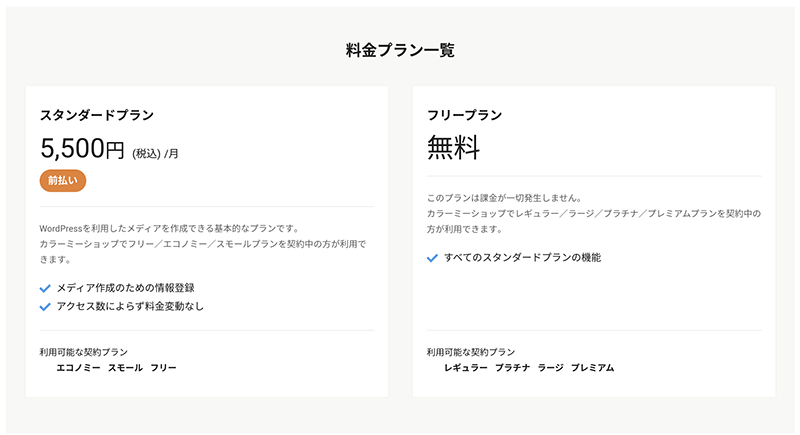
以前はカラーミーの契約プランにかかわらず月額5,500円でしたが、レギュラープラン以上の場合は無料となりWordPressが導入しやすくなりました。
反対に、無料の対象外の場合、WPオプションが月額5,500円というのはけっこう悩ましいかもしれません。同一ドメインにこだわらなければ、より安いコストで別のレンタルサーバー等でWordPressを設置することも可能ではあります。どの程度の期待値をもってWordPressブログを設置するのか、実際にブログ運営にどれだけの労力をかけることができるのかといったことを含めて判断していくことになるでしょう。
※なお、当サイトで以前、WP側にカラーミーのプラグインをインストールする事例を紹介しましたが、今回紹介するWPオプションとは別物になります。過去記事で紹介したのは「WordPressブログにカラーミーのプラグインをインストールし、ショップ内の商品情報を表示させる」もの、この記事で紹介するWPオプションは「カラーミーと同一ドメイン内にWordPressブログを設置するもの」になります。
WPオプションの利用手順
アプリの導入
カラーミー管理画面下部の「カラーミーショップアプリストア」をクリックし、アプリストアへ移動します。
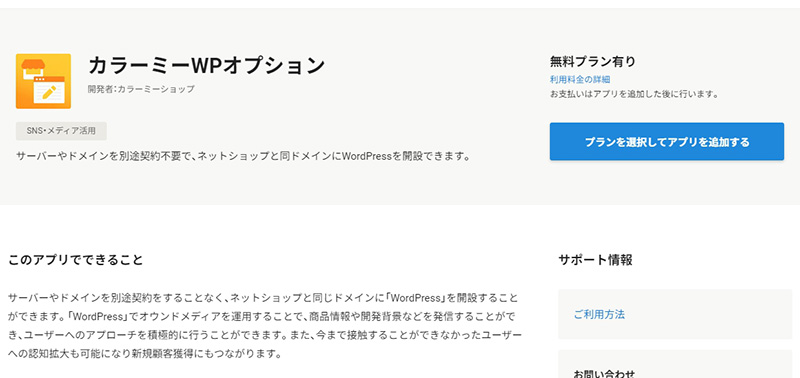
アプリストアで「カラーミーWPオプション」を見つけたら、「プランを選択してアプリを追加する」をクリックします。
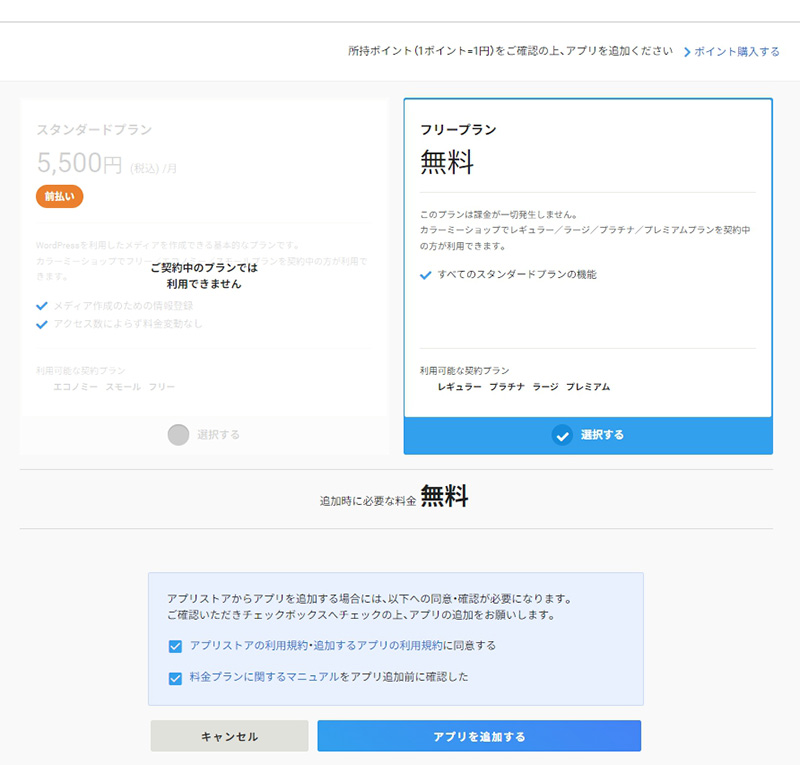
カラーミーの契約プランに応じて該当するプランを選択します。規約やマニュアルを確認してチェックを入れ、「アプリを追加する」をクリックします。
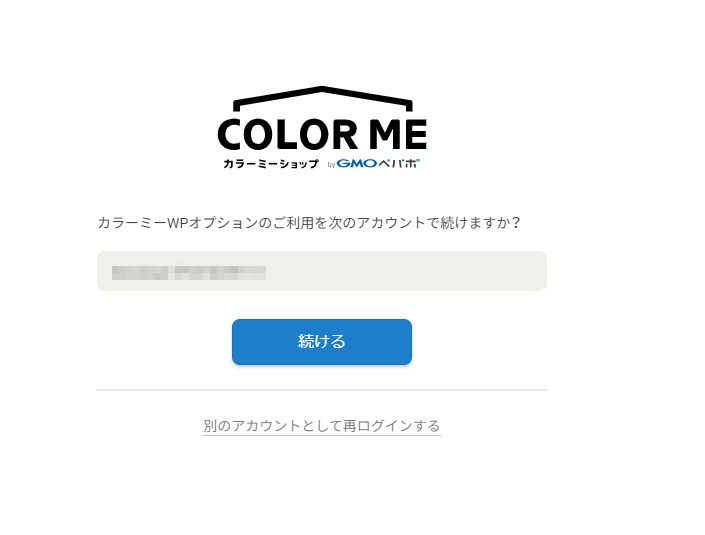
カラーミーWPオプションを利用するアカウントを確認し、「続ける」をクリックします。
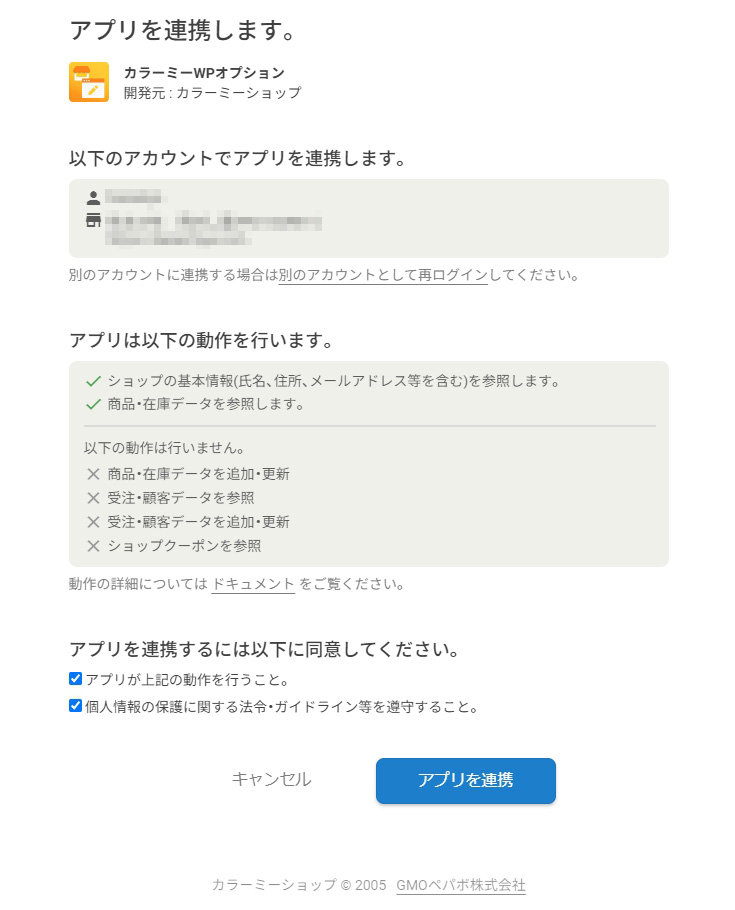
確認画面が表示されます。内容を確認し、「アプリを連携」をクリックします。
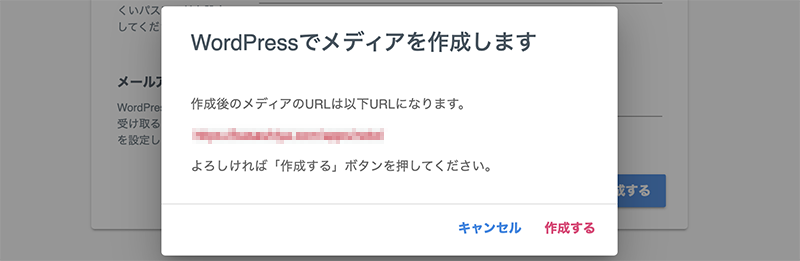
WPブログが作成されるURLが表示されます。確認し、「作成する」をクリックします。
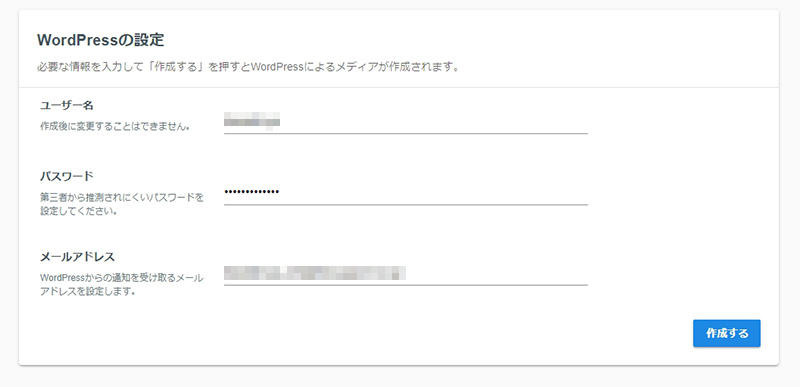
WordPressの設定画面が開きます。ユーザー名・パスワード、メールアドレスを入力します。ここでのユーザー名等はカラーミーの管理画面用のユーザーとは無関係です。WordPress用のものを新しく設定してください。
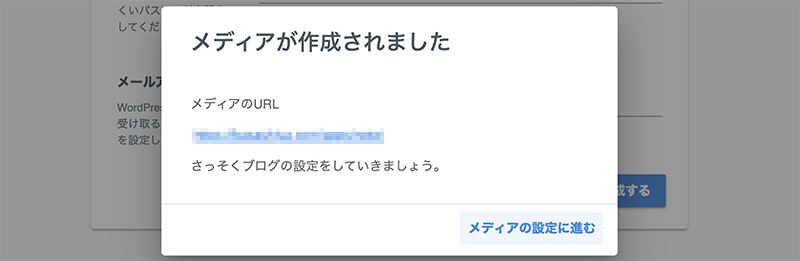
WPブログが作成されました。「メディアの設定に進む」をクリックします。
WordPressのセットアップ
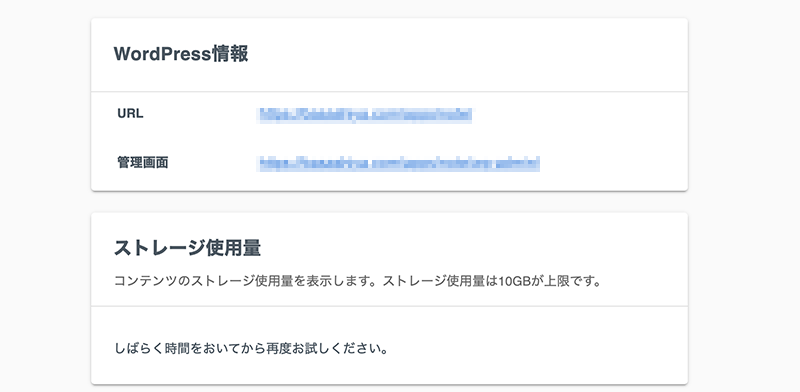
管理画面のURLをクリックします。
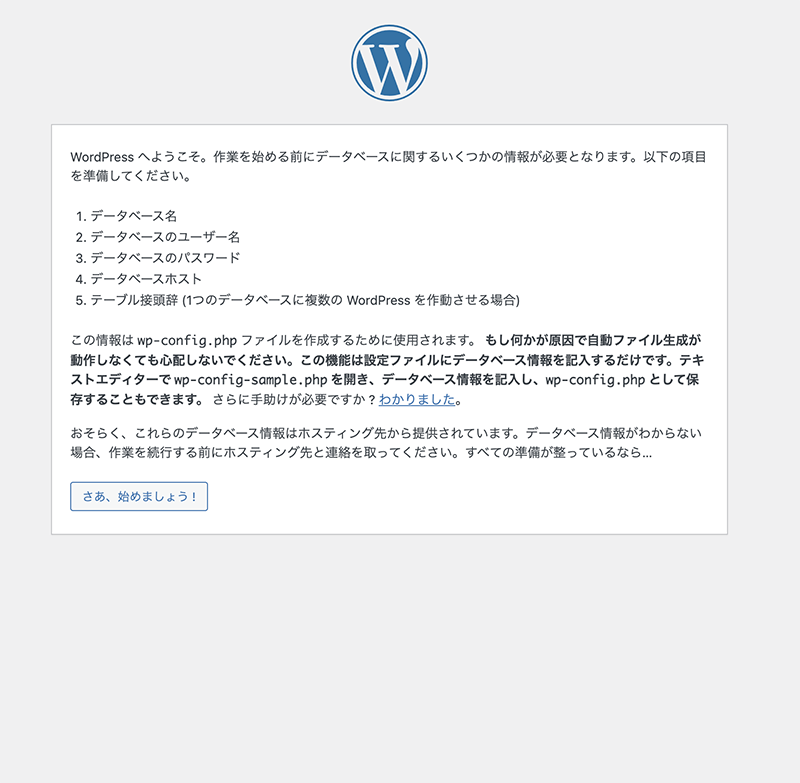
準備画面が表示されたあと、WordPressのセットアップ画面が表示されます。データベース名等の情報を準備してくださいと書かれていますが、カラーミーWPオプションの場合はこれらの情報は用意しなくて大丈夫です。「さあ、始めましょう!」をクリックします。
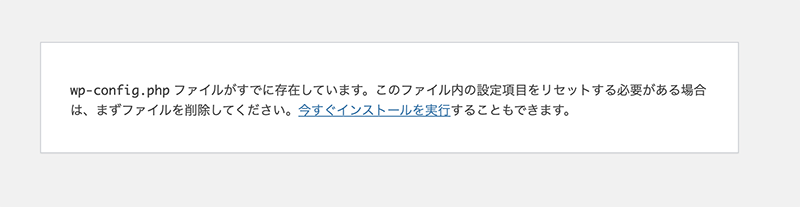
wp-confing.phpについてのメッセージが表示されますが、ファイルの削除等は必要ありません。「今すぐインストールを実行」をクリックします。
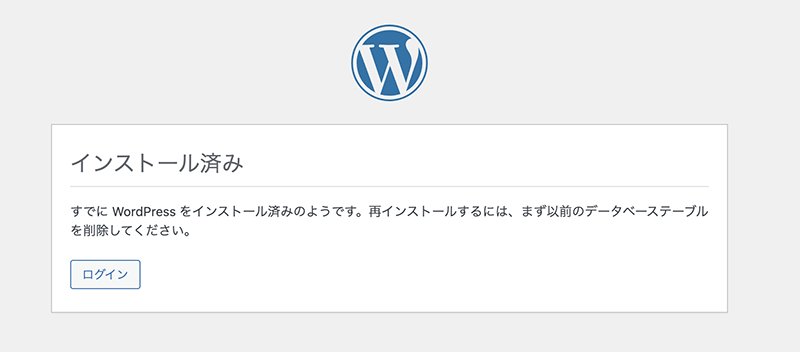
すでにWordPressをインストール済というメッセージが表示されます。「ログイン」をクリックします。
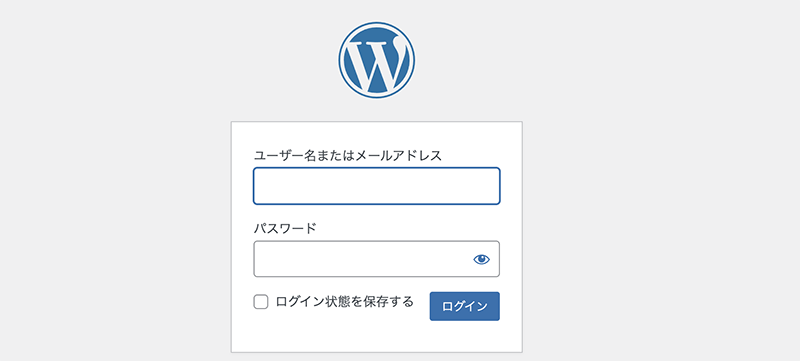
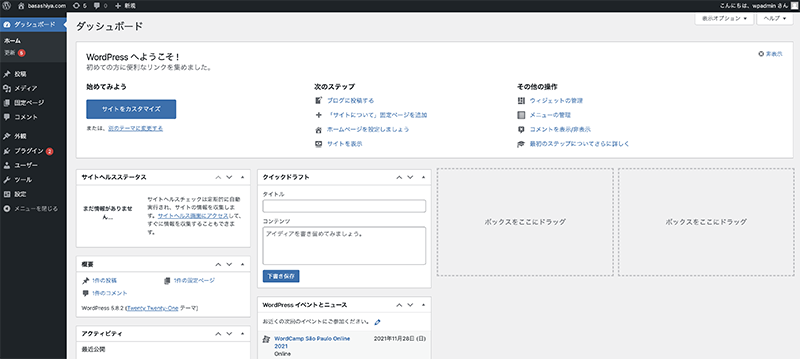
先ほどWP用に設定したユーザー名・パスワードを入力してログインすると、WordPressの管理画面が開きます。
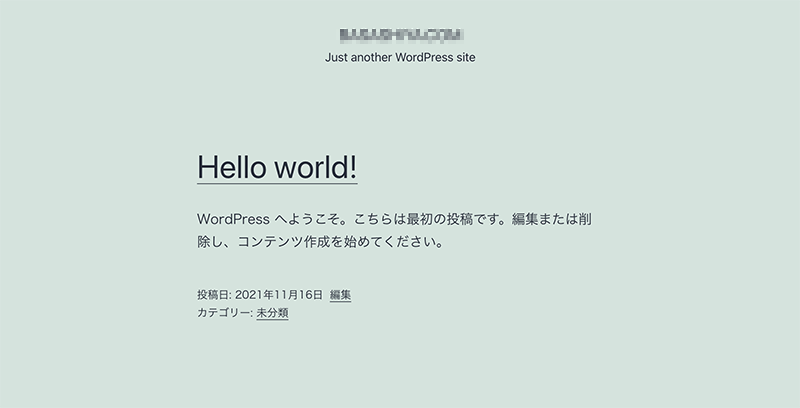
この時点でのブログは、このような初期内容になっています。テーマ(外観)を設定したり、記事を投稿したりしてブログを活用していきましょう。
実際は、もうひと段階ワードプレスを自分ネットショップと同期化する作業がありますので、ここから若干敷居が上がります。ヘッダー・フッター・レフトナビなどを、カラーミー側の表示と合わせて作ることで、できるだけ違和感なくページを回遊できるように作るのがポイントとなります。せっかくBLOG側で良いを記事を書いて集客しても、たんなるブログサイトとして人気されてしまったら、そこから購入までつなぐことができません。
ショップとWPの連動
せっかくWordPressブログを設置したのだから、カラーミーで運営しているショップページ側にブログの新着記事リストを表示させたい等の要望もあるのではないでしょうか。
残念ながら、WPオプションを導入しただけではショップ側にWP記事リストを表示させることはできませんが、外部ツールを使うことによって実現可能です。
カラーミーの公式動画で、外部ツール(忍者ツールズ・忍者画像RSS)を使ってサムネイル付きの記事リストをショップページに表示させる方法が紹介されています。興味があればぜひ参考にしてみてください。
オウンドメディアの価値
アーンドメディアと呼ばれるSNS、ペイドメディアと呼ばれる広告に対し、自分自身が所有・運営するWordPressのようなメディアはオウンドメディアと呼ばれます。
オウンドメディアは、アーンドメディアと違ってコンテンツを一過性のものではなく蓄積された資産として活用できること、ペイドメディアと比べてコストが抑えられる点が利点です。ある程度コツコツと時間をかけていく必要がありますが、質の良い記事を蓄積していけばドメインの評価が高まり、多くの検索流入が期待できます。
また、質の高いブログ=オウンドメディアはブランディングや顧客ロイヤルティの面でも効果があります。ブログを通じてお店のファンになる、継続的に購入してくれるという好循環を生み出すことができれば理想的ですね。
カラーミーWPオプションを設置してみた まとめ
カラーミーショップでは、有料アプリという形でショップと同じドメイン内にWordPressブログを設置することができます。同一ドメインのブログに良質なコンテンツを蓄積していくことで検索エンジンの評価を高め、SEO効果が期待できます。カラーミーショップでのネットショップ運営と並行してオウンドメディアでの情報発信を行いたいと考えているのであれば、ぜひ検討してみてはいかがでしょうか。
といっても、カラーミーWPオプションって難しそうだし、そもそもワードプレス設置後、店舗TOPと同様にページを整えることが難しそう・・そんな店舗さんは一度商品登録ドットコムへご相談くださいね。記事に記載の内容から、実際の設置とカラーミーショップサイト側に合わせたデザインの構築も行います。毎度ではございますが、カラーミーショップへの商品登録代行の依頼も大還元でございます

























